Windows bilgisayarınızda bir oyun başlattığınızda, bazen şunu yazan bir mesaj alabilirsiniz: “Bu ms-gamingoverlay bağlantısını açmak için yeni bir uygulamaya ihtiyacınız olacak” Oyun Çubuğunu kullanmaya çalıştığınızda aynı mesaj görünebilir. Ne yazık ki, makinenizi yeniden başlatmak sorunu her zaman çözmez. Bakalım bu can sıkıcı durumdan kurtulmak için başka neler yapabilirsiniz? açılır.
MS Oyun Yerleşimi Bağlantı Açılır Pencereleri Nasıl Kaldırılır
Oyun Çubuğunu Zorla Durdur
- Başlat Görev Yöneticisi.
- Tıkla süreçler sekme.
- üzerine sağ tıklayın Oyun Çubuğu.
- Seçme Görevi bitir.
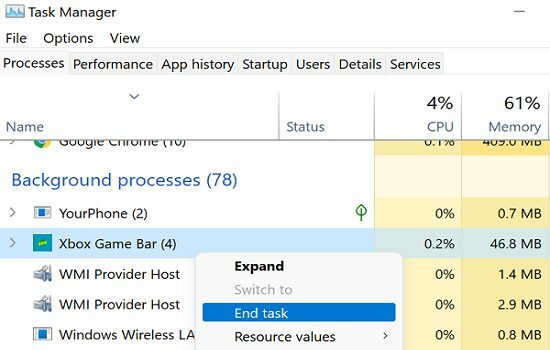
- Hala aynı hatayı alıp almadığınızı kontrol edin.
Oyun Çubuğu Kaydı Devre Dışı Bırak
- Şu yöne rotayı ayarla Ayarlar.
- Tıklamak oyun.
- Ardından, seçin Oyun Çubuğu seçenek.
- Okuyan seçeneği devre dışı bırakın Oyun kliplerini, ekran görüntülerini kaydedin ve Oyun çubuğunu kullanarak yayın yapın.
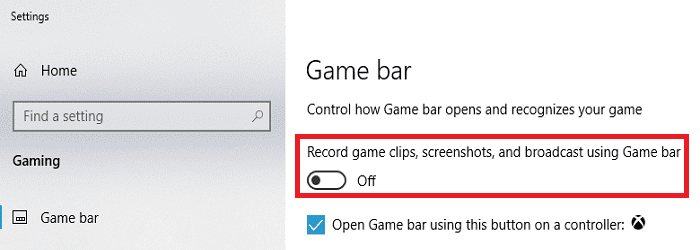
Windows 11 kullanıyorsanız, şuraya gidin: Ayarlar → oyun → yakalar ve tüm kayıt seçeneklerini devre dışı bırakın.
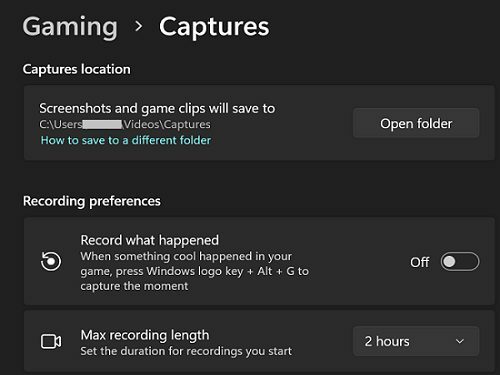
Discord'u Kaldırın veya Yeniden Yükleyin
Discord kuruluysa, uygulamayı kaldırmayı ve bu çözümün sorunu çözüp çözmediğini kontrol etmeyi deneyin.
- git Kontrol Paneli.
- Tıklamak Programı kaldır.
- Seçme anlaşmazlık.
- I vur Kaldır buton.
- Bilgisayarınızı yeniden başlatın ve sonuçları kontrol edin.
Discord'u düzenli olarak kullanıyorsanız, yeni bir uygulama kopyası yükleyebilirsiniz. Umarım, uygulamayı yeniden yüklemek sorunu çözer.
Microsoft Mağazası Uygulamasını Onarın ve Sıfırlayın
Microsoft Store uygulamasını sıfırlamayı deneyin ve herhangi bir iyileştirme fark edip etmediğinizi kontrol edin.
- Şu yöne rotayı ayarla Ayarlar.
- Tıklamak uygulamalar.
- Sonra şuraya git Uygulamalar ve özellikler.
- bulun Microsoft Mağazası uygulaması ve üzerine tıklayın Daha fazla seçenek (üç nokta).
- Tıklamak Gelişmiş seçenekler.
- İlk olarak, Tamirat buton.
- Sorun devam ederse, seçin Sıfırla seçenek.
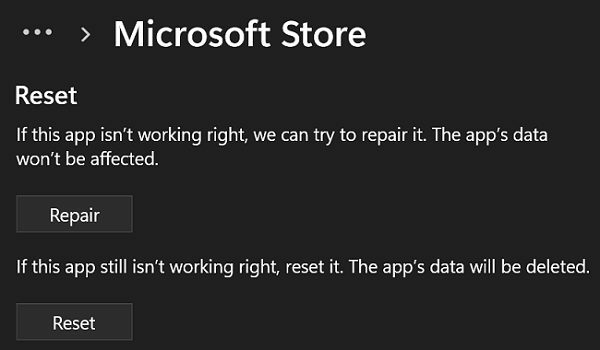
Çözüm
Sinir bozucu ms-gamingoverlay bağlantı açılır pencerelerinden kurtulmak için Oyun Çubuğunu zorla durdurun. Ek olarak, Game Bar kaydını devre dışı bırakın ve Discord'u kaldırın. Sorun devam ederse Microsoft Store Uygulamasını onarın ve sıfırlayın.
Aşağıdaki yorumlara basın ve bu çözümlerin ms-gamingoverlay bağlantı açılır pencerelerini ortadan kaldırmanıza yardımcı olup olmadığını bize bildirin.